精编包装印刷造纸茶叶包装.docx
《精编包装印刷造纸茶叶包装.docx》由会员分享,可在线阅读,更多相关《精编包装印刷造纸茶叶包装.docx(8页珍藏版)》请在冰豆网上搜索。
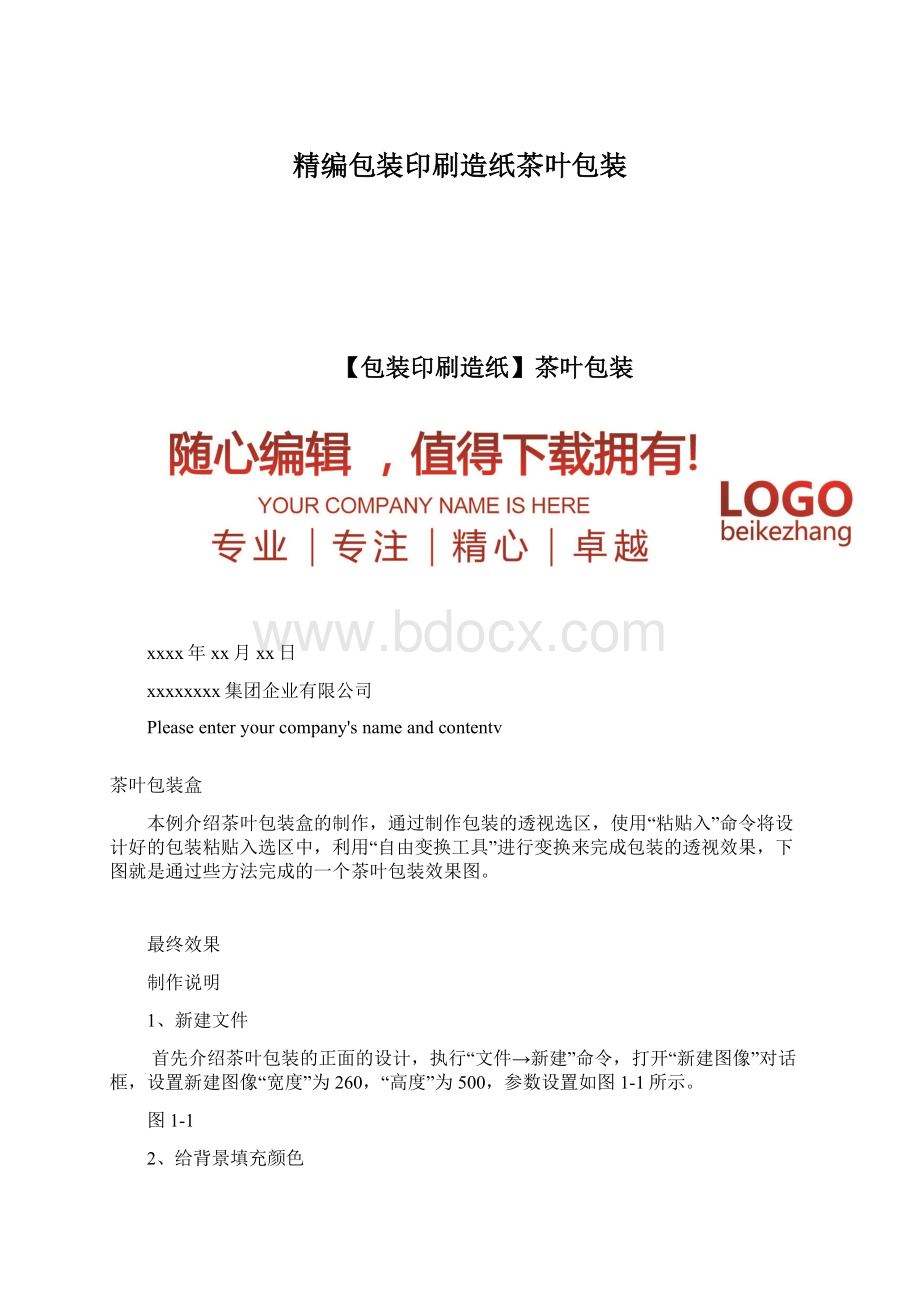
精编包装印刷造纸茶叶包装
【包装印刷造纸】茶叶包装
xxxx年xx月xx日
xxxxxxxx集团企业有限公司
Pleaseenteryourcompany'snameandcontentv
茶叶包装盒
本例介绍茶叶包装盒的制作,通过制作包装的透视选区,使用“粘贴入”命令将设计好的包装粘贴入选区中,利用“自由变换工具”进行变换来完成包装的透视效果,下图就是通过些方法完成的一个茶叶包装效果图。
最终效果
制作说明
1、新建文件
首先介绍茶叶包装的正面的设计,执行“文件→新建”命令,打开“新建图像”对话框,设置新建图像“宽度”为260,“高度”为500,参数设置如图1-1所示。
图1-1
2、给背景填充颜色
设置前景颜色RGB为:
80,151,113,按“Alt+BackSpace”键填充前景颜色,效果如图1-2所示。
图1-2
3、给背景使用海锦滤镜效果
执行“滤镜→艺术效果→海绵”命令,设置画笔大小为2,定义2,平滑度为4,参数设置如图1-3所示,效果如图1-4所示。
图1-3
图1-4
4、给图像描边
“Ctrl+A”全部选取图像,执行“图层→新建→图层”命令,新建一个空白图层。
执行“编辑→描边”命令,设置描边宽度为12个像素,颜色RGB为:
244,212,151,位置居中,参数设置如图1-5所示,效果如图1-6所示。
图1-5
图1-6
5、制作内部的边框
按“W”键,切换到“魔棒工具”,在图像中间点击鼠标左键,获取边框内部选区,执行“选择→修改→收缩”命令,设置收缩量为12。
执行“编辑→描边”命令,设置描边宽度4为个像素,位置居中,参数设置如图1-7所示,效果如图1-8所示。
图1-7
图1-8
6、打开一幅国画素材
执行“文件→打开”命令,打开一幅国画素材,如图1-9所示。
图1-9
7、将国画粘贴到茶叶包装正面图像中
全选图像,执行“编辑→拷贝”命令,将图像复制到剪贴版中,再切换回茶叶包装正面图像窗口,执行“编辑→粘贴”命令,将图像粘贴到茶叶包装正面图像中,在图层面板中设置图层混合模式为滤色,效果如图1-10所示。
图1-10
8、在茶叶包装正面制作花纹图案
在工具箱中选择“矩形选框工具”,在图像正中绘制一个矩形框,设置前景颜色RGB为:
173,87,95,执行“图层→新建→图层”命令,新建一个空白图层。
按“Alt+BackSpace”键填充前景颜色,效果如图1-11所示。
图1-11
9、给图形使用海锦滤镜效果
执行“滤镜→艺术效果→海绵”命令,设置画笔大小为2,定义2,平滑度为4,参数设置如图1-12所示,效果如图1-13所示。
图1-12
图1-13
10、打开花纹图案素材
执行“文件→打开”命令,打开花纹图案素材,如图1-14所示。
图1-14
11、将花纹图案粘贴到茶叶包装正面图像中
全选图像,执行“编辑→拷贝”命令,将图像复制到剪贴版中,再切换回茶叶包装正面图像窗口,执行“编辑→粘贴”命令,将花纹图案粘贴到茶叶包装正面图像中,放置到图像上端,如图1-15所示。
图1-15
12、复制花纹图案
执行“图层→复制→图层”命令,复制新的花纹图案,执行“编辑→变换→旋转180度”命令,使图形旋转180度成倒置形状,把它放置到图像的下端,效果如图1-16所示。
图1-16
13、给图案添加俩条竖线
在工具面板中选择“直线工具”,粗细为2个像素,按“Shift”键在图案俩边绘制俩条直线,效果如图1-17所示。
图1-17
14、输入品牌名称
在工具面板中选择“文字工具”,输入品牌名称为“一支茶”,设置文字字体为“经典繁毛楷”,大小为48点,颜色RGB为:
255,222,0,参数设置如图1-18所示。
图1-18
15、给文字使用图层样式
执行“图层→图层样式→斜面和浮雕”命令,设置深度为50%,大小为2个像素,参数设置如图1-19所示,效果如图1-20所示。
图1-19
图1-20
16、制作印章
使用“文字工具”,输入文字“精品名茶”,设置文字字体为“经典繁方簇”,大小为12点,颜色RGB为:
240,39,13,参数设置如图1-21所示,效果如图1-22所示。
图1-21
图1-22
17、制作印章外框
在工具面板中选择“钢笔工具”,沿“精品名茶文字”四周绘制不规则的椭圆形外框,如图1-23所示。
图1-23
18、用画笔描边路径
设置前景色RGB为:
240,39,13,按“B”键切换到“画笔工具”,选择“尖角画笔”,大小为2个像素,不透明度100%,在路径面板中选择用画笔描边路径按钮,描边椭圆形外框。
执行“滤镜→素描→撕边”命令,设置图像平衡25,平滑度11,对比度17,参数设置如图1-24所示,效果如图1-25所示。
图1-24
图1-25
19、打开标志图案素材
执行“文件→打开”命令,打开标志素材,如图1-26所示。
图1-26
20、将标志图案粘贴到茶叶包装正面图像中
全选图像,执行“编辑→拷贝”命令,将图像复制到剪贴版中,再切换回茶叶包装正面图像窗口,执行“编辑→粘贴”命令,将标志图案粘贴到茶叶包装正面图像中,放置到图像左上端,如图1-27所示。
图1-27
添加其它元素,如重量,厂址等,且将文件存储为一个JPG格式文件。
最后包装正面效果如图1-28所示。
图1-28
21、茶叶包装侧面设计
茶叶包装侧面设计效果如图1-29所示。
图1-29
22、茶叶包装顶部设计
茶叶包装顶部设计效果如图1-30所示。
图1-30
23、制作茶叶包装效果图
前面我们完成了茶叶包装盒中正面、侧面和顶部的设计,下面就来进行茶叶包装效果图的制作,效果图由立着和倒着的俩个茶叶包装盒组成,先来制作倒着的茶叶包装。
执行“文件→新建”命令,打开“新建图像”对话框,设置“宽度”为700,“高度”为600,参数设置如图1-31所示。
图1-31
24、包装正面贴图
选择“钢笔工具”,在画布上描绘出包装正面外形,注意透视角度,且将描绘出的路径转换成选区,效果如图1-32所示。
图1-32
25、将包装正面粘贴入文件
打开保存的包装正面JPG文件,“Ctrl+A”全选图形,执行“编辑→拷贝”命令,将图像复制到剪贴版中,再切换回茶叶包装图像窗口,执行“编辑→粘贴入”命令,将图像粘贴到包装正面选区当中,且按下“Ctrl+T”键,使用“自由变换”功能,按住“Ctrl”键同时调节控制柄,使图像切合正面外形,效果如图1-33所示
图1-33
26、包装顶部贴图
以同样方法制作出包装顶部选区,效果如图1-34所示。
图1-34
27、将包装顶部粘贴入文件
打开保存的包装顶部JPG文件,“Ctrl+A”全选图形,执行“编辑→拷贝”命令,将图像复制到剪贴版中,再切换回到茶叶包装图像窗口,执行“编辑→粘贴入”命令,将图像粘贴到包装顶部选区当中,且按下“Ctrl+T”键,使用“自由变换”功能,按住“Ctrl”键同时调节控制柄,使图像切合顶部外形,效果如图1-35所示
图1-35
28、调整顶部亮度/对比度
执行“图像→调整→亮度/对比度”命令,设置亮度为-30,参数设置如图1-36所示,效果如图1-37所示。
图1-36
图1-37
29、制作包装侧面
选择“钢笔工具”,在画布上描绘出包装正面侧面,且将描绘出的路径转换成选区,效果如图1-38所示。
图1-38
30、将包装侧面粘贴入文件
打开保存的包装侧面JPG文件,“Ctrl+A”全选图形,执行“编辑→拷贝”命令,将图像复制到剪贴版中,再切换回到茶叶包装图像窗口,执行“编辑→粘贴入”命令,将图像粘贴到包装侧面选区当中,且按下“Ctrl+T”键,使用“自由变换”功能,按住“Ctrl”键同时调节控制柄,使图像切合侧面外形,效果如图1-39所示
图1-39
31、调整侧面亮度/对比度
执行“图像→调整→亮度/对比度”命令,设置亮度为-50,参数设置如图1-40所示,效果如图1-41所示。
图1-40
图1-41
32、制作立着的茶叶包装正面
用同样的方法粘贴入立着的茶叶包装正面,效果如图1-42所示。
图1-42
33、制作立着的茶叶包装侧面
用同样的方法粘贴入立着的茶叶包装侧面,效果如图1-43所示。
图1-43
34、调整立着茶叶包装侧面的亮度/对比度
执行“图像→调整→亮度/对比度”命令,设置亮度为-50,对比度为-15,参数设置如图1-44所示,效果如图1-45所示。
图1-44
图1-45
35、制作背景
在工具面板中选择“渐变工具”,打开渐变编辑器,设置位置0%处色标RGB颜色为:
255,250,224,位置100%处色标RGB颜色为:
255,161,95,如图1-46所示。
图1-46
36、使用渐变色填充背景
在图层面板中选择背景图层,使用“渐变工具”从画布左上角拖至画布右下角,渐变填充背景,如图1-47所示。
图1-47
37、打开一幅国画素材
执行“打开→文件”命令,打开一幅国画素材,如图1-48所示。
图1-48
38、将国画素材粘贴到茶叶包装文件中
“Ctrl+A”全选图形,执行“编辑→拷贝”命令,将图像复制到剪贴版中,再切换回到茶叶包装图像窗口,执行“编辑→粘贴”命令,将图像粘贴到茶叶包装图像中,在图层面板中设置图层混合模式为滤色,效果如图1-49所示。
图1-49
39、制作包装盒投影
分别合且立着和倒置的茶叶包装盒,选择立着的包装盒图层,执行“图层→图层样式→投影”命令,设置角度为112度,距离为35像素,大小为40像素,参数设置如图1-50所示。
图1-50
在立着的包装盒图层上点击鼠标右键,选择拷贝图层样式,在倒置的包装盒图层上点击鼠标右键,选择粘贴图层样式,最终效果如图1-51所示。
图1-51
谢谢阅读!
!
!
随心编辑,值得下载拥有!
专业│专注│精心│卓越